Изменение элементов меню
Иногда это целесообразно предлагать единственное меню, выводящее на экран немного отличающиеся элементы в зависимости от действия пользователя. OS X поддерживает два способа сделать это: элементы Динамического меню и переключенные пункты меню.
Элементы динамического меню
Элемент динамического меню является командой, изменяющейся, когда пользователь нажимает модифицирующую клавишу. Например, когда пользователь открывает Меню окна в Средстве поиска и затем нажимает функциональную клавишу, изменение пунктов меню Minimize и Zoom.
Функциональная клавиша, не нажатая
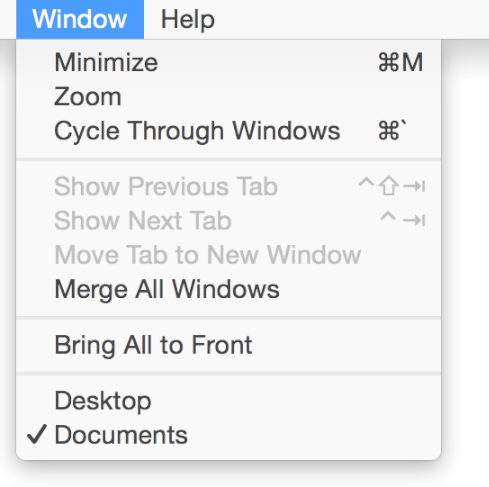
Функциональная клавиша нажала
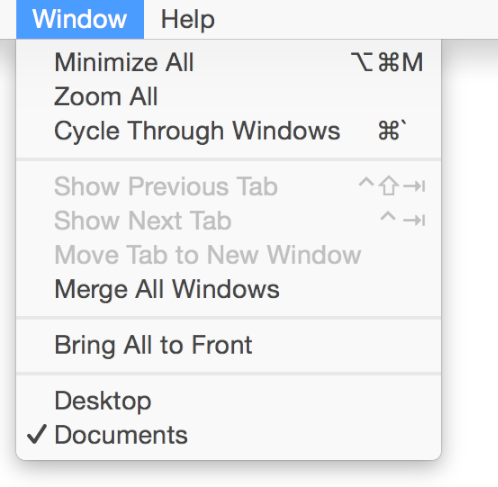
Следуйте этим инструкциям, если Вы решаете использовать элементы динамического меню в своем приложении.
Избегите делать элемент динамического меню единственным способом выполнить задачу. Элементы динамического меню скрыты по умолчанию, таким образом, они - надлежащий способ предложить ярлык сложным пользователям. Во всех случаях не заставляйте пользователей обнаружить элемент динамического меню, прежде чем они смогут использовать Ваше приложение эффективно. Например, пользователь, не обнаруживший элемент динамического меню Minimize All в Меню окна Средства поиска (показанный выше) может все еще минимизировать все открытые окна Finder путем минимизации каждого индивидуально.
Несмотря на то, что можно включить элементы динамического меню в контекстном меню или меню Dock, эти элементы могут быть вдвойне тверды для пользователей обнаружить. Как с меню приложения, удостоверьтесь, что функциональность контекстного меню или меню Dock не зависит от открытия элементов динамического меню.
Потребуйте, чтобы только единственная модифицирующая клавиша показала элементы динамического меню в меню. Пользователи склонны счесть физически неудобным нажать больше чем одну клавишу при одновременном открытии и выборе пункта меню. Кроме того, требование больше чем одного дополнительного нажатия клавиши значительно уменьшает возможности пользователя обнаружения элементов динамического меню.
Переключенные пункты меню
Переключенный пункт меню изменяется между двумя состояниями каждый раз, когда пользователь выбирает его. Существует три типа переключенных пунктов меню:
Ряд двух пунктов меню, указывающих противоположные состояния или действия, например, Сетку На и Сетку Прочь. Пользователи знают, который пункт меню в настоящее время в действительности, потому что он выводит на экран галочку, или это кажется неактивным.
Один пункт меню, смены имени которого для отражения текущего состояния, например, Показывают Линейку и Скрывают Линейку.
Пункт меню, имеющий галочку рядом с ним, когда это имеет силу, например, атрибут стиля такой как Полужирный.
Переключенные пункты меню могут быть удобными, но они редко необходимы. Если Вы хотите использовать переключенные пункты меню в своем приложении, используйте следующие инструкции, чтобы удостовериться, что они предоставляют значение пользователям.
Как можно больше, выведите на экран оба элемента в наборе. Когда пользователи видят оба состояния или действия одновременно, существует меньше шанса беспорядка об эффекте каждого элемента. Например, Меню почтового ящика в Почте включает обоих Взятие Все Учетные записи Онлайн, и Возьмите Все Учетные записи Оффлайновые элементы. Когда учетные записи пользователя являются онлайновыми, только пункт меню Take All Accounts Offline доступен, который не оставляет сомнений об эффекте этого действия.
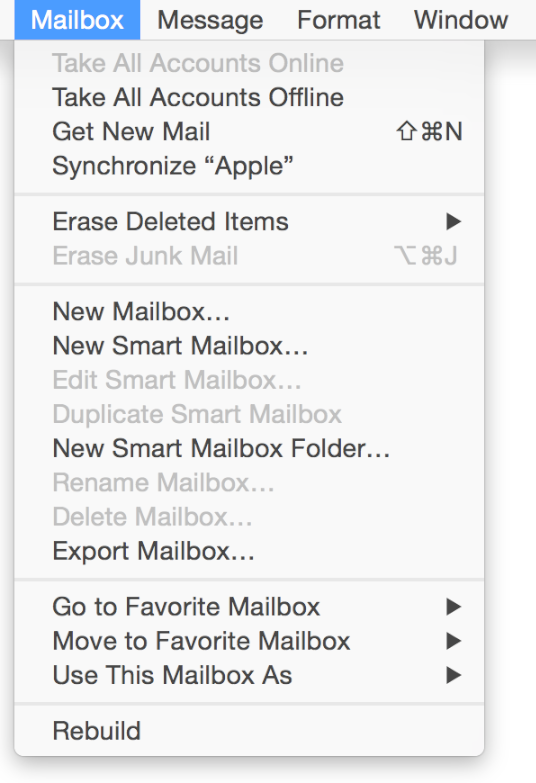
Используйте изменяемое имя пункта меню, если нет достаточного количества комнаты для показа обоих элементов. Вы могли бы также принять решение использовать этот тип переключенного пункта меню, если Вы уверены, что пользователи будут вновь открывать меню и видеть противоположный элемент. Лучший способ удостовериться, что названия команды абсолютно однозначны, состоит в том, чтобы использовать два глагола тот экспресс противоположные действия.
Например, команды Turn Grid On и Turn Grid Off однозначны. В отличие от этого, неясно, какова противоположность команды Use Grid могла бы быть. Некоторые пользователи могли бы ожидать, что противоположная команда, чтобы быть не Использует Сетку, потому что они интерпретируют команду как действие. Другие пользователи могли бы ожидать видеть галочку затем для Использования Сетки после выбора команды, потому что они интерпретируют Сетку Использования как описание текущего состояния.
Например, Почта использует изменяемые переключенные пункты меню в меню View, чтобы позволить пользователям показывать или скрывать функции, такие как список почтового ящика и панель инструментов.
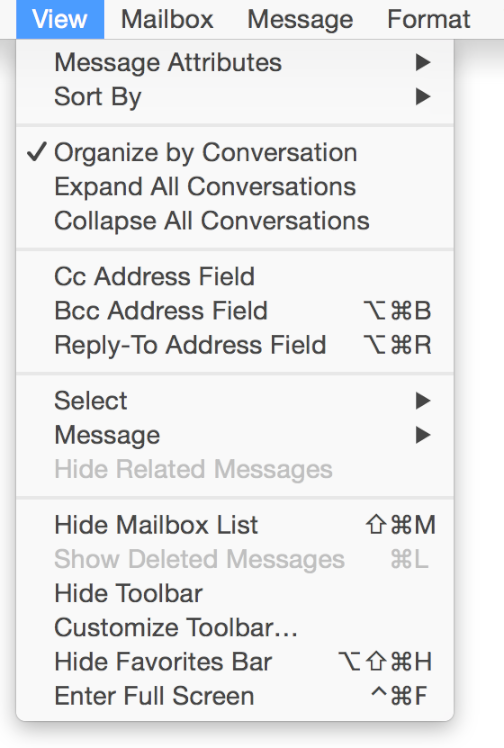
Используйте галочку, когда переключенные элементы представляют атрибут, который является в настоящее время в действительности. Для пользователей просто отсканировать для галочек в списке атрибутов для нахождения тех, которые имеют силу. Например, в меню Mail Format, пользователи видят сразу, какие стили были применены к выделенному тексту.
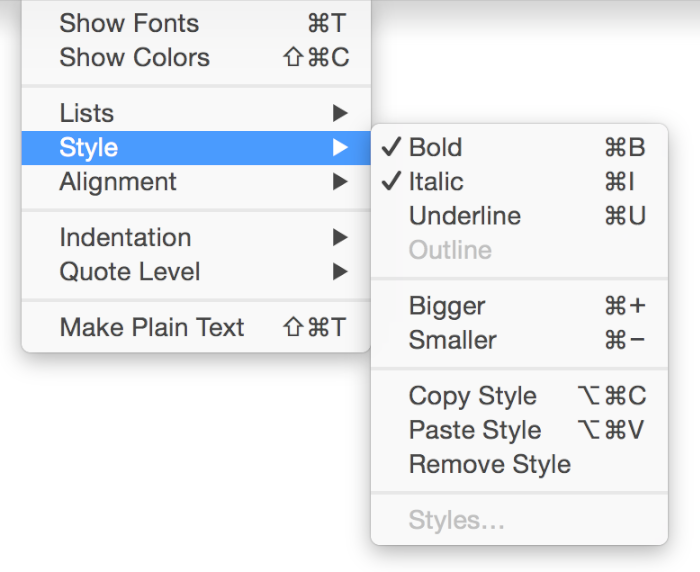
Не используйте галочку, когда переключенный элемент укажет присутствие или отсутствие функции. В таком случае пользователи не могут быть уверены, означает ли галочка, что функция в настоящее время в действительности или что выбор команды включает функцию.


